Zvýraznenie textu vPowerPoint 2019 a novších verziách umožňuje označiť text žltou alebo inou farbou zvýrazňovača. (Táto funkcia je k dispozícii v systémoch Windows aj macOS a je k dispozícii v prehliadači v PowerPoint na webe.)
|
Ak sa tlačidlo |
Zvýraznenie jednej časti textu
-
Vyberte text, ktorý chcete zvýrazniť.
-
Na karte Domov vyberte šípku vedľa položky Farba zvýraznenia textu

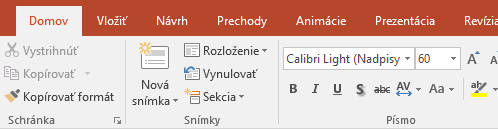
-
Vyberte farbu. Vybratý text sa zvýrazní vybratou farbou.
Zvýraznenie viacerých častí nesúvislého textu
-
Ak na snímke nie je vybratý žiadny text, na karte Domov vyberte šípku vedľa položky Farba zvýraznenia textu

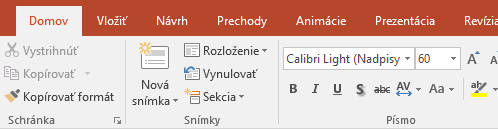
-
Vyberte farbu a potom prejdite ukazovateľom myši na oblasť textu snímky.
Ukazovateľ myši sa zmení na zvýrazňovač.

-
Vyberte každú časť textu, ktorú chcete zvýrazniť.
-
Po dokončení zvýrazňovania stlačte na klávesnici kláves Esc a zvýrazňovač vypnite.
Odstránenie zvýraznenia z textu
-
Vyberte zvýraznený text.
-
Na karte Domov vyberte šípku vedľa položky Farba zvýraznenia textu

Ďalšie spôsoby zvýraznenia
Tu sú ďalšie dva spôsoby, ako zvýrazniť niečo na obrazovke počas prezentovania:
Požiadavky na zvýraznenie textu
 |
Vzťahuje sa na: |
|
|
|
|
Vyhľadanie verzie Windowsu vo Windowse |
|
Ak sa tlačidlo |
Zvýraznenie jednej časti textu
-
Vyberte text, ktorý chcete zvýrazniť.
-
Na karte Domov vyberte šípku vedľa položky Farba zvýraznenia textu


-
Vyberte farbu. Vybratý text sa zvýrazní vybratou farbou.
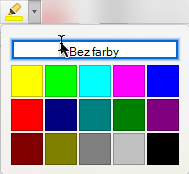
Zvýraznenie viacerých častí nesúvislého textu
-
Ak na snímke nie je vybratý žiadny text, na karte Domov vyberte šípku vedľa položky Farba zvýraznenia textu


-
Vyberte farbu a potom prejdite ukazovateľom myši na oblasť textu snímky.
Ukazovateľ myši sa zmení na zvýrazňovač.

-
Vyberte každú časť textu, ktorú chcete zvýrazniť.
-
Po dokončení zvýrazňovania stlačte na klávesnici kláves Esc a zvýrazňovač vypnite.
Odstránenie zvýraznenia z textu
-
Vyberte zvýraznený text.
-
Na karte Domov vyberte šípku vedľa položky Farba zvýraznenia textu

Ďalší spôsob zvýraznenia
Zmena myši na laserový ukazovateľ na upriamenie pozornosti na niečo na snímke
Požiadavky na zvýraznenie textu
 |
Vzťahuje sa na: |
|
PowerPoint pre Microsoft 365 pre Mac Verzia 16.10 alebo novšia |
|
|
Mac OS X 10.10 alebo novšia verzia |
Zvýraznenie textu
-
Vyberte text, ktorý chcete zvýrazniť.
-
Na karte Domov vyberte šípku vedľa položky Farba zvýraznenia textu

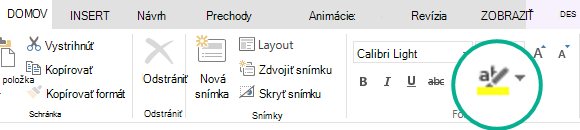
-
Vyberte farbu. Vybratý text sa zvýrazní vybratou farbou.










